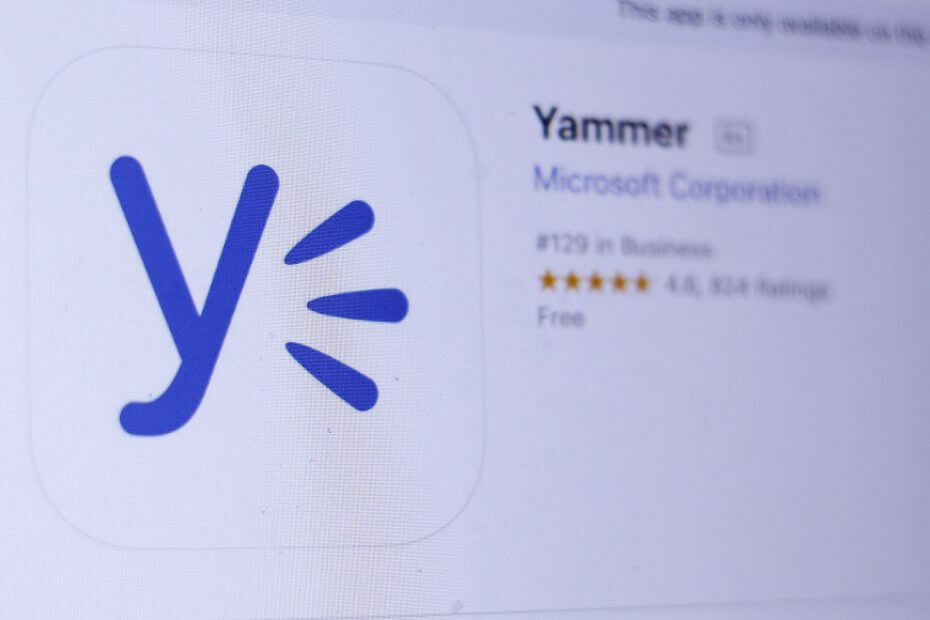- თუ პროგრამები გახსნისთანავე დაიხურება, ეს შეიძლება Windows- ის ცუდი განახლების შედეგი იყოს.
- თქვენი კომპიუტერისგან პრობლემური განახლების ამოღება ერთ-ერთი ყველაზე სწრაფი გზაა ამ საკითხის მოსაგვარებლად.
- გარდა ამისა, შეამოწმეთ არის პრობლემა მესამე მხარის პროგრამული კონფლიქტის გამო.
- თუ პროგრამები Windows 10-ზე თავისით იკეტება, შეიძლება სისტემის აღდგენა მოგიწიოთ.

- ჩამოტვირთეთ Restoro PC Repair Tool მას გააჩნია დაპატენტებული ტექნოლოგიები (პატენტი ხელმისაწვდომია) აქ).
- დააჭირეთ დაიწყეთ სკანირება Windows– ის პრობლემების მოსაძებნად, რომლებიც შეიძლება კომპიუტერის პრობლემებს იწვევს.
- დააჭირეთ შეკეთება ყველა თქვენი კომპიუტერის უსაფრთხოებასა და მუშაობაზე გავლენის მოსაგვარებლად
- Restoro გადმოწერილია 0 მკითხველი ამ თვეში.
Windows 10 – ის ბოლოდროინდელი განახლების შემდეგ, ბევრმა მომხმარებელმა განაცხადა, რომ პროგრამები დახურვისთანავე დაიხურა. განახლების შემდეგ, Windows მოულოდნელად ხურავს ღია აპლიკაციებს ყოველგვარი გაფრთხილების გარეშე. როგორც ჩანს, ამ პრობლემამ თითქმის ყველა აპი იმოქმედა.
ამ შეცდომის მიზეზი შეიძლება განსხვავდებოდეს. მიუხედავად იმისა, რომ ზოგიერთმა მომხმარებელმა განაცხადა, რომ ეს არის Windows- ის განახლების პრობლემა, მაგრამ მესამე მხარის აპების კონფლიქტებმა შეცდომა გამოიწვია სხვებისთვის.
ამ სტატიაში გადავხედავთ პრობლემების გადაჭრის რამდენიმე ნაბიჯს, რომელიც დაგეხმარებათ Windows 10 – ში საკითხის მოგვარებაში.
რა უნდა გავაკეთო, თუ პროგრამები გახსნისთანავე დაიხურება?
1. ჩატვირთვისას სუფთა ჩატვირთვის რეჟიმში
- დააჭირეთ ღილაკს ვინდოუსის გასაღები + R Run- ის გასახსნელად.
- ტიპი msconfig.msc და დააჭირეთ ღილაკს OK, რომ გახსნათ სისტემის კონფიგურაცია.

- Გააღე მომსახურება ჩანართი სისტემის კონფიგურაციის ფანჯარაში.
- Შეამოწმე Microsoft- ის ყველა სერვისის დამალვა ყუთი ეს მალავს Microsoft- ის ყველა მნიშვნელოვან სერვისს.
- დასრულების შემდეგ დააჭირეთ ღილაკს Ყველას გაუქმება ღილაკი ეს გათიშავს ყველა არა არსებით სერვისს.
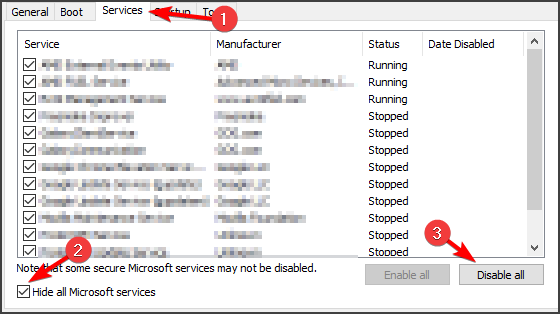
- შემდეგ გახსენით Დაწყება ჩანართი Დააკლიკეთ გახსენით სამუშაო მენეჯერი.
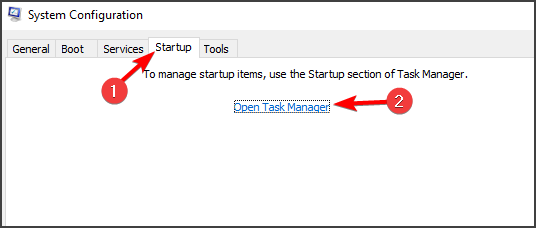
- დავალებების მენეჯერში გამორთეთ ყველა საწყისი პროგრამა. აირჩიეთ აპი და დააჭირეთ ღილაკს გამორთვა.
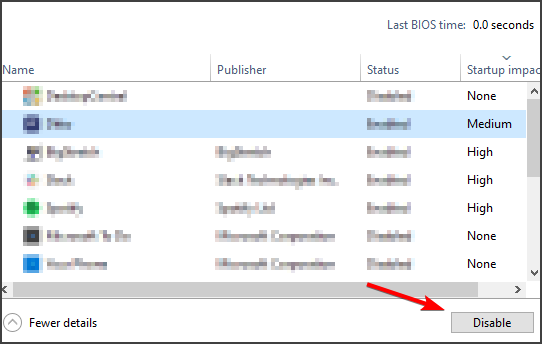
- მას შემდეგ, რაც ყველა აპი გამორთეთ, დაბრუნდით სისტემის კონფიგურაციაში.
- დააჭირეთ მიმართვა და კარგი შეინახოს ცვლილებები.
- დააჭირეთ გადატვირთეთ ახლა, როდესაც მოთხოვნა გამოჩნდება.
თქვენი კომპიუტერი ახლა ჩაირთვება სუფთა ჩატვირთვის რეჟიმში, მხოლოდ Microsoft– ის აუცილებელი სერვისებით მუშაობს. გადატვირთვის შემდეგ, შეამოწმეთ, გახსნილია თუ არა პროგრამები გახსნის პრობლემის გაუქმებისთანავე.
თუ აპები ღია დარჩა, შეიძლება მესამე მხარის პროგრამული კონფლიქტი გქონდეთ, რაც მოულოდნელად ახურებს აპებს. თუ აპები დახურულია სუფთა ჩატვირთვის რეჟიმშიც, გადადით უსაფრთხო რეჟიმში შემდეგ დიაგნოზზე.
ეს შეიძლება იყოს ხანგრძლივი პროცესი, მაგრამ ის ნამდვილად დაგეხმარებათ, თუ პროგრამები თქვენს კომპიუტერში გახსნისთანავე დაიხურება. ეს გამოსავალი ასევე დაგეხმარებათ, თუ იღებთ პროგრამები კვლავ უნდა დაიხუროს შეტყობინება Windows 10-ში.
2. გამორთეთ და წაშალეთ Asus GPU Tweak
- დააჭირეთ სისტემის უჯრის ხატულას და მარჯვენა ღილაკით დააჭირეთ Asus GPU Tweak 2/3.
- არჩევა დახურვა / გასვლა.
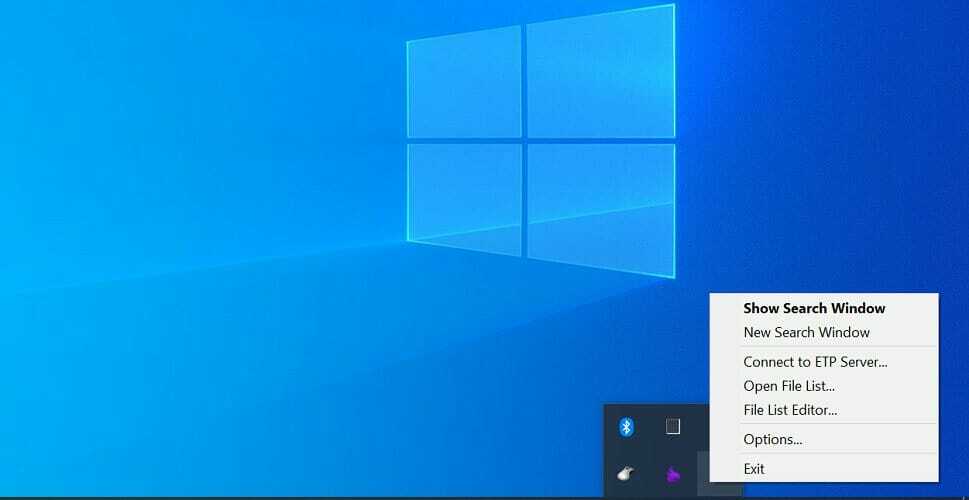
- აპის დახურვის შემდეგ, განაახლეთ ნებისმიერი აპი თქვენს კომპიუტერში და შეამოწმეთ, ის რჩება თუ არა ღია ყოველგვარი პრობლემების გარეშე.
- თუ გადაწყვეტთ, რომ პრობლემა წარმოიშვა Asus GPU შესწორების გამო, წაშალეთ აპი.
წაშალეთ Asus GPU Tweak
- დააჭირეთ ღილაკს ვინდოუსის გასაღები + R Run- ის გასახსნელად.
- ტიპი მართვის პანელი და დააჭირეთ კარგი პანელის გასახსნელად.

- Წადი პროგრამები და ღია პროგრამები და ფუნქციები.
- განთავსება Asus Tweak GPU აპლიკაცია და დააჭირეთ წაშალეთ.
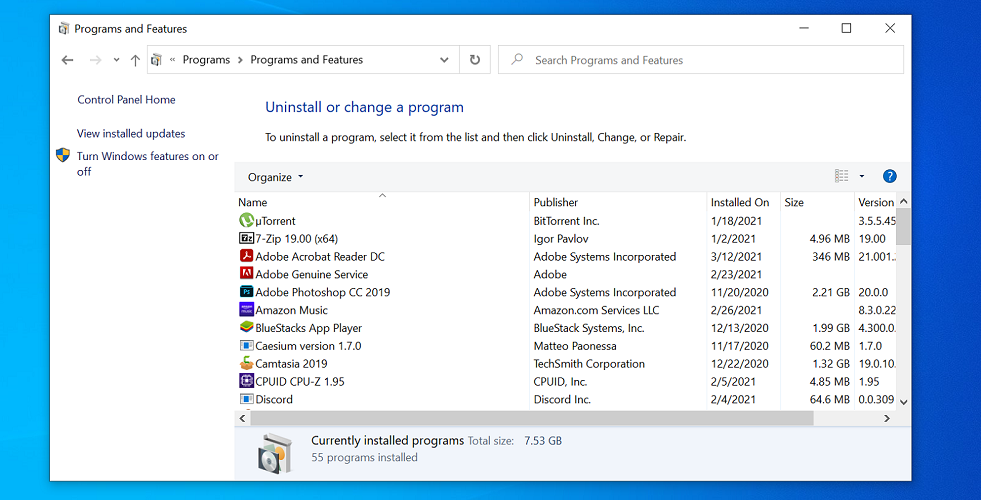
- დააჭირეთ დიახ / დეინსტალაცია მოქმედების დასადასტურებლად. დაელოდეთ აპის დეინსტალაციას.
- ინსტალაციის შემდეგ, გადატვირთეთ კომპიუტერი და შეამოწმეთ, დახურულია თუ არა პროგრამები პრობლემის გახსნისთანავე.
გაუშვით სისტემის სკანირება პოტენციური შეცდომების აღმოსაჩენად

ჩამოტვირთეთ Restoro
PC სარემონტო ინსტრუმენტი

დააჭირეთ დაიწყეთ სკანირება რომ იპოვოთ ვინდოუსის პრობლემები.

დააჭირეთ შეკეთება ყველა დაპატენტებულ ტექნოლოგიებთან დაკავშირებული პრობლემების გადასაჭრელად.
გაუშვით კომპიუტერის სკანირება Restoro Repair Tool– ით, რომ იპოვოთ უსაფრთხოების პრობლემები და შენელებული შეცდომები. სკანირების დასრულების შემდეგ, შეკეთების პროცესი შეცვლის დაზიანებულ ფაილებს ახალი Windows ფაილითა და კომპონენტებით.
როგორც ცნობილია, Asus Tweak GPU აპი წინააღმდეგობაში მოდის სხვა Windows პროგრამებთან, რამაც გამოიწვია მკვეთრი გამორთვა. აპის ინსტალაციის შემდეგ, ოფიციალური ვებ – გვერდიდან დააინსტალირეთ Asus Tweak GPU– ის უახლესი ვერსია.
გაითვალისწინეთ, რომ სხვა აპებმა შეიძლება გამოიწვიოს ეს პრობლემა, ამიტომ შესაძლოა მათი ამოღებაც მოგიწიოთ. იმისათვის, რომ დარწმუნდეთ, რომ პროგრამა მთლიანად წაიშალა, გირჩევთ გამოიყენოთ პროგრამა, როგორიცაა IObit Uninstaller.
⇒ მიიღეთ IObit Uninstaller
3. ჩატვირთვა უსაფრთხო რეჟიმში
- დააჭირეთ ღილაკს ვინდოუსის გასაღები + I პარამეტრების გასახსნელად.
- Წადი განახლება და უსაფრთხოება.

- Გააღე აღდგენა ჩანართი მარცხენა სარკმლიდან.
- ქვეშ ᲛოწინავეᲓაწყება, დააჭირეთ ღილაკს Რესტარტი ახლა ღილაკი.

- დააჭირეთ ღილაკს პრობლემების მოგვარება ვარიანტი.
- Გააღე ᲛოწინავეᲞარამეტრები.
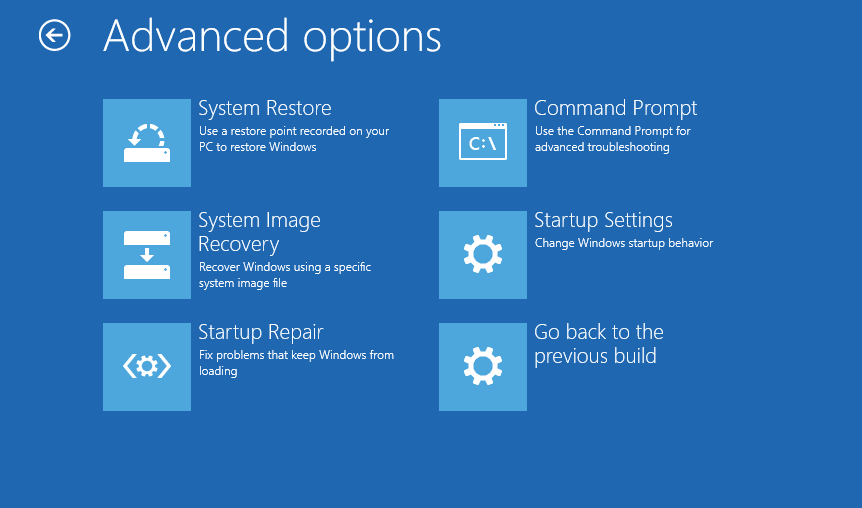
- Advanced პარამეტრებიდან დააჭირეთ ღილაკს საწყისი პარამეტრები.
- დააჭირეთ ღილაკს Რესტარტი ღილაკი
- Windows აჩვენებს ჩატვირთვის მრავალ ვარიანტს.
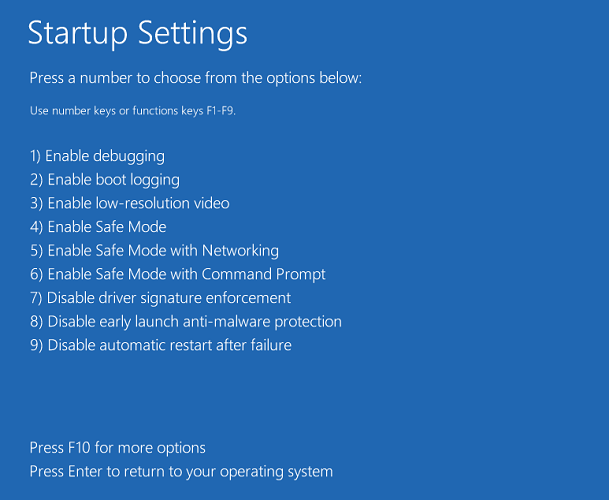
- დაჭერა 4 / F4 კლავიატურაზე კლავიშის არჩევა Უსაფრთხო რეჟიმი.
თქვენი კომპიუტერი ახლა ჩატვირდება უსაფრთხო რეჟიმში. უსაფრთხო რეჟიმში ჩასვლის შემდეგ, გაუშვით ნებისმიერი აპი თქვენს კომპიუტერში და შეამოწმეთ, აპების დახურვის პრობლემა აღარ არსებობს. მესამე მხარის აპლიკაციების გარდა, Windows 10-ის შეცდომების განახლებამ შეიძლება გამოიწვიოს აპის გაფრთხილების გარეშე დახურვა.
ამ საკითხის თავიდან ასაცილებლად, წაშალეთ უახლესი Windows განახლება, რომელიც დაინსტალირებულია მართვის პანელიდან.
4. Windows- ის განახლების დეინსტალაცია
- დააჭირეთ ღილაკს ვინდოუსი გასაღები, ტიპი კონტროლი და დააჭირეთ პანელს.
- პანელში დააჭირეთ ღილაკს წაშალეთ პროგრამა ვარიანტი პროგრამებში.
- მარცხენა სარკმლიდან დააჭირეთ ღილაკს დაინსტალირებული განახლებების ნახვა. ეს ჩამოთვლის თქვენს კომპიუტერში დაინსტალირებული ყველა Windows განახლებას.

- იპოვნეთ Windows ბოლოს განახლებული განახლება. აირჩიეთ განახლება და დააჭირეთ ღილაკს წაშალეთ.
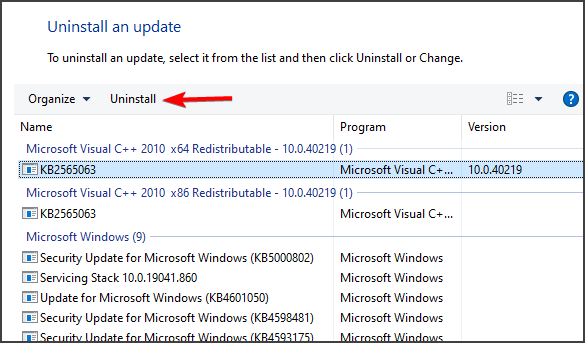
- ქვემოთ მოცემულია რამდენიმე ცნობილი განახლება, რამაც გამოიწვია ეს საკითხი:
- KB4601319
- KB4601050
- ამ განახლებების დეინსტალაციის შემდეგ, გადატვირთეთ კომპიუტერი და შეამოწმეთ რაიმე გაუმჯობესება.
გაითვალისწინეთ, რომ შეიძლება მოგიწიოთ გამორთოთ Windows 10 განახლებები, რომ შეაჩეროთ ამ განახლებების ავტომატურად ინსტალაცია. ან შეამოწმეთ Windows 10 მომლოდინე განახლება, რომელიც შეიძლება შეიცავდეს გამოსწორებას.
5. შეასრულეთ სისტემის აღდგენა
- დააჭირეთ Windows ღილაკს და აკრიფეთ სისტემის აღდგენა.
- Დააკლიკეთ აღდგენის წერტილის შექმნა.
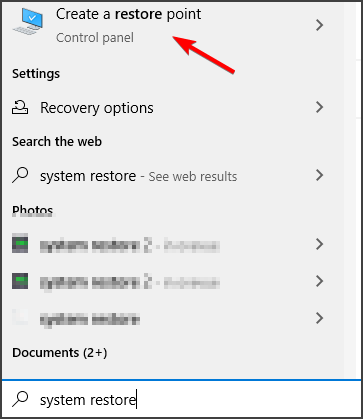
- დააჭირეთ ღილაკს Სისტემის აღდგენა ღილაკი

- დააჭირეთ შემდეგი.
- Შეამოწმე მეტი წერტილების ჩვენება ველი, რომ ნახოთ ძველი აღდგენის წერტილები.
- შემდეგ, სიიდან აირჩიეთ ბოლოს ბოლოს შექმნილი Restore Point.

- დააჭირეთ შემდეგი და შემდეგ დააჭირეთ დასრულება.
- თქვენი კომპიუტერი გამორთულია და გადატვირთეთ აღდგენის დასრულების მიზნით.
პროგრამების დახურვა პრობლემის გახსნისთანავე შეიძლება მოხდეს Windows 10-ის შეცდომების განახლების ან მესამე მხარის პროგრამული უზრუნველყოფის კონფლიქტის გამო.
თუ ამ სახელმძღვანელოდან მიღებული გადაწყვეტილებები დაგეხმარებათ საკითხის მოგვარებაში, შეგვატყობინეთ ქვემოთ მოცემულ კომენტარებში.
 კიდევ გაქვთ პრობლემები?შეასწორეთ ისინი ამ ინსტრუმენტის საშუალებით:
კიდევ გაქვთ პრობლემები?შეასწორეთ ისინი ამ ინსტრუმენტის საშუალებით:
- ჩამოტვირთეთ ეს PC სარემონტო ინსტრუმენტი TrustPilot.com– ზე შესანიშნავია (ჩამოტვირთვა იწყება ამ გვერდზე).
- დააჭირეთ დაიწყეთ სკანირება Windows– ის პრობლემების მოსაძებნად, რომლებიც შეიძლება კომპიუტერის პრობლემებს იწვევს.
- დააჭირეთ შეკეთება ყველა დაპატენტებულ ტექნოლოგიებთან დაკავშირებული პრობლემების მოგვარება (ექსკლუზიური ფასდაკლება ჩვენი მკითხველისთვის).
Restoro გადმოწერილია 0 მკითხველი ამ თვეში.